सामग्री सारणी
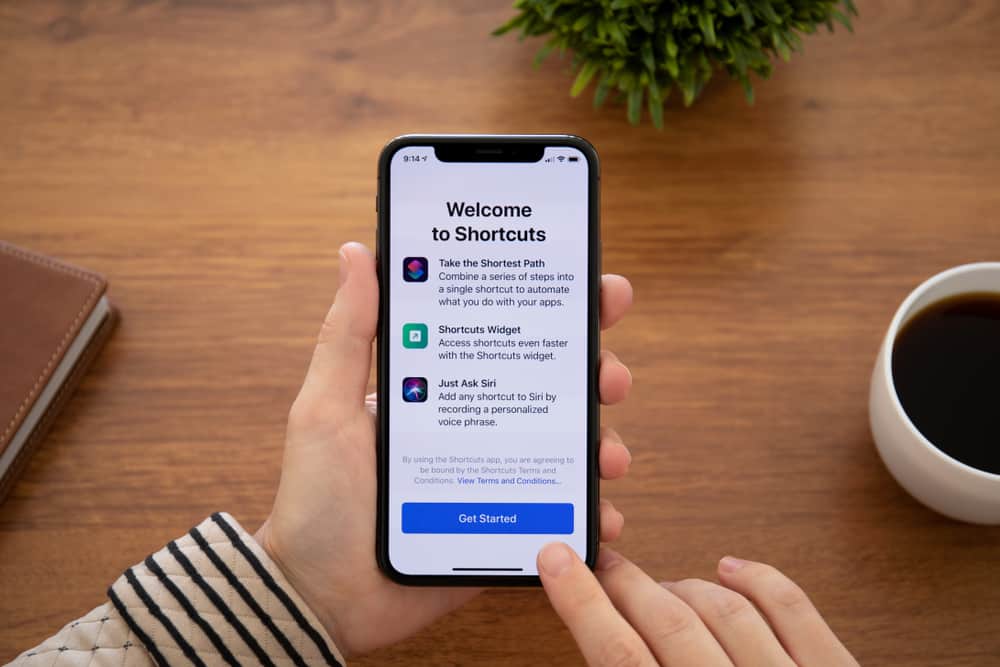
तुम्ही आयफोन वापरकर्ता असाल आणि तुम्हाला सर्व अॅप्ससाठी शॉर्टकट ठेवायला आवडत असतील, तर तुम्हाला त्यापासून कसे सुटका मिळेल हे माहित असणे आवश्यक आहे.
द्रुत उत्तरतुम्ही तुमच्या iPhone वरील शॉर्टकट हटवू शकता शॉर्टकट अॅप इंस्टॉल करून आणि My Shortcuts पर्यायाखाली अॅप शॉर्टकट काढून टाकून. तुमच्या iPhone च्या होम स्क्रीनवरून थेट शॉर्टकट काढून टाकणे देखील शक्य आहे.
आम्ही iPhone शॉर्टकट म्हणजे काय आणि तुम्ही ते कसे काढू शकता याबद्दल सर्वसमावेशक मार्गदर्शक घेऊन आलो आहोत. आम्ही तुमच्या होम स्क्रीनवर त्यांची पुनर्रचना करण्याचा देखील विचार केला आहे.
आयफोन शॉर्टकट म्हणजे काय?
शॉर्टकट हे iOS मधील नवीन वैशिष्ट्य आहे जे तुम्हाला याची अनुमती देते. स्वयंचलित त्यांच्या iOS डिव्हाइसेसवरील विशिष्ट कार्ये, जी नंतर एकल टॅप किंवा व्हॉइस कमांड ने ट्रिगर केली जाऊ शकतात.
हे शॉर्टकट वापरून, तुम्ही विविध गोष्टी स्वयंचलित करू शकतात, मजकूर एका ठिकाणाहून दुसऱ्या ठिकाणी हलवू शकतात आणि इतर अनेक कार्ये करू शकतात.
शॉर्टकट देखील व्हॉइस कमांडवर कार्य करतात ; उदाहरणार्थ, तुम्ही एक साधे वाक्य म्हणू शकता, “हे सिरी, शुभ रात्री,” आणि ते तुमचे डिव्हाइस “व्यत्यय आणू नका” मोडवर स्विच करेल, ब्राइटनेस कमी करा, स्विच करा ऑफ बॅकग्राउंड अॅप्स इ.
याशिवाय, शॉर्टकट iOS वापरकर्त्यांना फक्त एका टॅपने संबंधित अॅप्स वापरून त्यांची कार्ये पूर्ण करण्यासाठी एक द्रुत पद्धत प्रदान करतात. तथापि, तुम्ही हे वैशिष्ट्य काढून टाकू शकता कारण ते तुमच्या घरात गर्दी करू शकतेस्क्रीन.
iPhone वरील शॉर्टकट हटवत आहे
तुमच्या iPhone वर शॉर्टकट टाळण्यासाठी तुम्हाला तंत्रज्ञानाची आवड असण्याची गरज नाही. तथापि, हे चरण-दर-चरण मार्गदर्शक तुमचा वेळ वाचवेल आणि संपूर्ण प्रक्रियेत तुम्हाला मदत करेल.
आता तुम्हाला iPhone शॉर्टकट काय आहेत हे माहित आहे, आता iPhone वरील शॉर्टकट हटवण्याच्या तीन मार्गांमध्ये जाण्याची वेळ आली आहे.
पद्धत #1: शॉर्टकट अॅप वापरणे
आयफोनवरील शॉर्टकट काढण्यासाठी सर्वात सोपी पद्धत म्हणजे शॉर्टकट अॅप. यासाठी, तुम्हाला खालील पायऱ्या फॉलो कराव्या लागतील:
- प्रथम, तुमच्या iPhone च्या होम स्क्रीन वरून “Shortcuts” अॅप उघडा.
- शोधा “माझे शॉर्टकट” आणि ते उघडण्यासाठी टॅप करा.
- “माझे शॉर्टकट,” वरच्या उजव्या कोपर्यात “निवडा” वर टॅप करा.<13
- पुढे, तुम्हाला ज्यापासून सुटका मिळवायची आहे ते सर्व शॉर्टकट निवडा .
- आता, तळाशी-उजव्या कोपर्यात “हटवा” निवडा, याची पुष्टी करा शॉर्टकट काढून टाका, आणि शॉर्टकट हटवले आहेत की नाही ते पहा.
हे देखील पहा: सीपीयू कसा पाठवायचा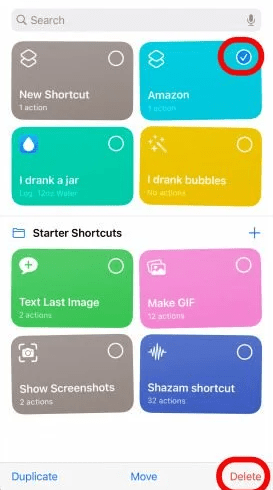
तुम्ही मधील शॉर्टकट निवडून धरून ठेवू शकता. “माझे शॉर्टकट” विभाग आणि “हटवा” निवडा.
पद्धत #2: होम स्क्रीनवरून हटवणे
शॉर्टकट अॅपमधून शॉर्टकट हटवणे शक्य होणार नाही होम स्क्रीनवर बुकमार्क केलेले असल्यास ते काढून टाका. त्यासाठी खालील पायऱ्या आहेत:
- शॉर्टकटवर टॅप करा आणि दीर्घ दाबा आणि जोपर्यंत तुम्हाला ड्रॉप-डाउन मेनू दिसत नाही तोपर्यंत धरून ठेवा.
- पुढे, “बुकमार्क हटवा” वर टॅप करा पर्याय.
- आता, शॉर्टकट काढण्याची पुष्टी करा
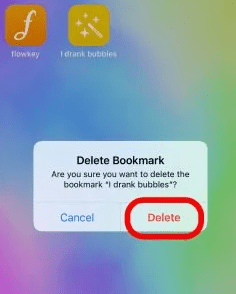
पद्धत #3: Siri सूचना अक्षम करणे iPhone वर
Siri तुमच्या नियमित क्रियाकलाप आणि दैनंदिन अॅप्सवर आधारित शॉर्टकट आपोआप सुचवते. परंतु तुम्हाला Siri सूचना प्राप्त करण्यात स्वारस्य नसल्यास, तुम्ही खालील चरणांचे अनुसरण करून ते बंद करू शकता:
हे देखील पहा: ग्रीन डॉट वरून कॅश अॅपवर पैसे कसे हस्तांतरित करावे- तुमचा iPhone अनलॉक करा आणि घरातून “सेटिंग्ज” उघडा स्क्रीन.
- पुढे, “Siri & शोधा.”
- Siri सूचना भाग स्क्रोल करा आणि “शोधामध्ये,” <7 निवडण्यासाठी टॉगल बटणे वापरा>“लॉक स्क्रीनवर,” आणि “लुकअप” पर्याय.
- आता, सिरी बंद करण्यासाठी तीनही हिरवी बटणे वर टॅप करा सूचना.
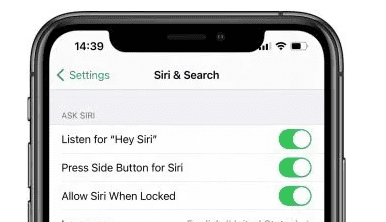
तुमच्या शॉर्टकटची पुनर्रचना करणे
iOS डिव्हाइसवर शॉर्टकटची पुनर्रचना करणे ही तुमची होम स्क्रीन सानुकूलित करण्याची एक पद्धत आहे . जे लोक स्वच्छ इंटरफेस पसंत करतात आणि गोंधळाचा तिरस्कार करतात त्यांच्यासाठी हा दृष्टीकोन चांगला कार्य करतो. या सोप्या चरणांचे अनुसरण करून तुम्ही तुमच्या iPhone वर शॉर्टकट कसे व्यवस्थित करू शकता ते येथे आहे:
- “शॉर्टकट” अॅप लाँच करा.
- निवडा “संपादित करा ” ऍप्लिकेशनच्या वरच्या-डाव्या कोपर्यातून.
- तुम्हाला ज्या शॉर्टकटला शिफ्ट करायचे आहे त्यावर टॅप करा आणि तो त्याच्या नवीन स्थितीवर घ्या.
- एकदा तुमचे सर्व शॉर्टकट त्यांच्या नियत स्थानावर पोहोचले की , टॅप करा “पूर्ण झाले.”
सारांश
आयफोनवरील शॉर्टकट हटविण्याबाबत या मार्गदर्शकामध्ये, आम्हीहे शॉर्टकट एक्सप्लोर केले आहेत आणि त्यांच्यापासून मुक्त होण्यासाठी तीन पद्धती शोधल्या आहेत. तुमच्या होम स्क्रीनला अधिक क्लीनर लूक देण्यासाठी आम्ही त्यांची पुनर्रचना करण्याचा विचार केला आहे.
आम्हाला आशा आहे की यापैकी एक पद्धत तुमच्यासाठी काम करेल आणि आता तुम्ही तुमच्या iOS डिव्हाइसवरील शॉर्टकट यशस्वीरित्या काढू शकता आणि त्रासाचा आनंद घेऊ शकता. - विनामूल्य अनुभव. आनंदी ब्राउझिंग!
वारंवार विचारले जाणारे प्रश्न
iPhone वर शॉर्टकट वापरल्याने बॅटरी संपते का?iPhone वर शॉर्टकट वापरल्याने बॅटरीवर अधिक लक्षणीय परिणाम होतो, परंतु तो इतका नगण्य आहे की केवळ iPhone च्या बॅटरी वापराकडे लक्ष असलेल्या वापरकर्त्यांनाच हे लक्षात येऊ शकते. असे असले तरी, शॉर्टकट आयुष्य खूप सोपे बनवतात, त्यामुळे बॅटरीवर थोडी तडजोड करणे फार मोठी गोष्ट नाही.
शॉर्टकट बॅनरपासून मुक्त कसे व्हावे?शॉर्टकट बॅनरपासून मुक्त होणे खूपच सोपे आहे. यासाठी तुम्हाला खालील पायऱ्या फॉलो कराव्या लागतील:
1) प्रथम, सेटिंग्ज > वर नेव्हिगेट करा. स्क्रीन वेळ > सर्व क्रियाकलाप तपासा.
2) पुढे, खाली स्क्रोल करा आणि “सूचना” विभागात “शॉर्टकट” शोधा.
3 ) शॉर्टकट पर्यायांवर टॅप करा आणि सूचना बंद करा.
